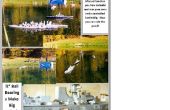Paso 6: Hacer que la parte de conchas 1: Pepakura



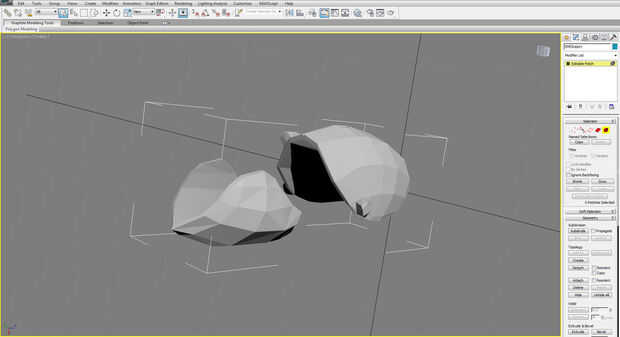
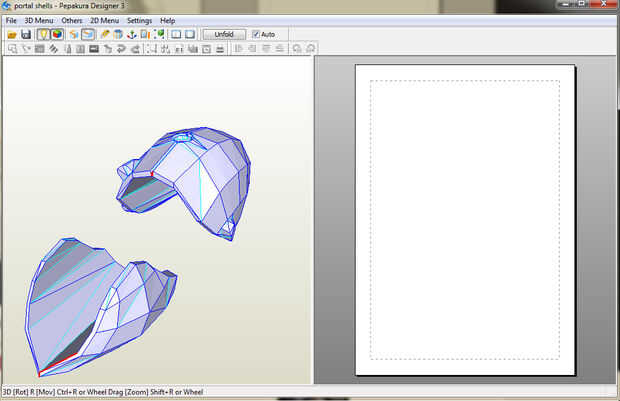



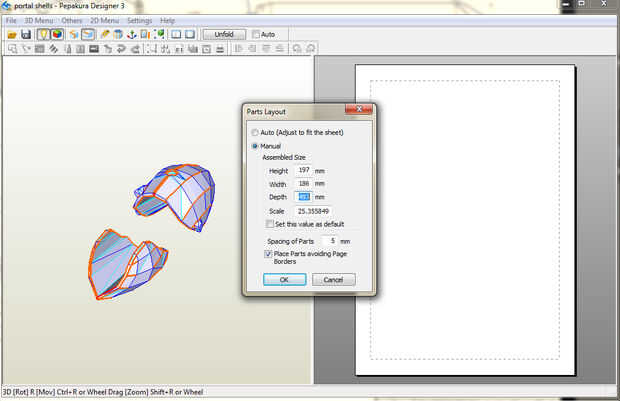

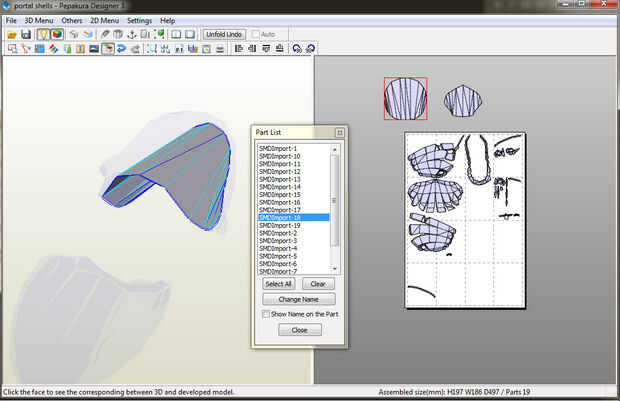
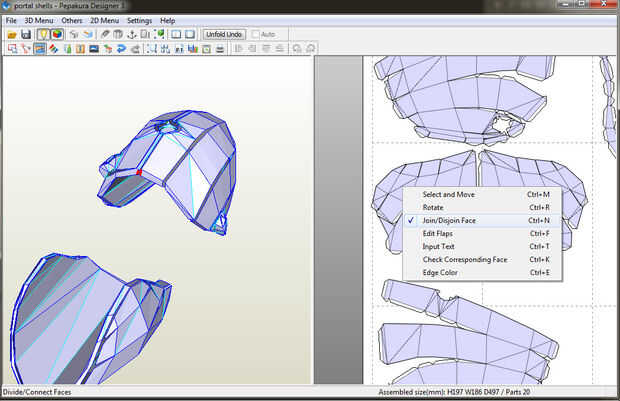


La creación de las conchas va a ser, por lejos, la porción más desperdiciador de tiempo de la construcción, y francamente no es tan divertido. Incluso con la ayuda del Pepakura vas a estar en largas jornadas de lija y polvo. Para mi generación, buscó la ayuda de Pepakura artista DungBeetle, que fue lo suficientemente amable para permitirme usar su archivo de pep para este proyecto. Si tuviera que hacer todo de nuevo, probablemente trabajaría desde cero, pero que no debe en falta a su trabajo pero algo mi incapacidad para unir papel correctamente y que mantenga una forma incluso.
Mientras juntos este Instructable, encontré los archivos Pepakura de DungBeetle ya no están disponibles al público, por lo que he hecho propia usando 3D Studio Max y Pepakura Designer, el proceso que he documentado a continuación con la esperanza de que puede servir como un mini tutorial de Pepakura. Si lo desea, usted puede omitir esta sección y descargado desplegado Pepakura de Portal más abajo o en mi sitio web. (PortalShells1-1.pdo, shells.pdf portal)
El primer paso para crear su propio archivo Pepakura es copiar el modelo del juego e importarla a tu programa de edición 3D de elección. Puesto que hay varios motores de juego más importantes y muchos diferentes programas 3D en el mercado; las herramientas y técnicas necesarias para extraer e importar los modelos van a variar a motor, 3D programa para programa 3D. Afortunadamente hay comunidades online que se centran en este tipo de trabajo y muchos tutoriales sobre este tema. Con el propósito de este Instructable, estoy usando 3D Studio Max y el proceso de ripeo y la importación de modelos de motor Source pueden encontrarse aquí.
Aislamiento de las carcasas:
Una vez que tengas el modelo importado en su software, vas a aislar las áreas que desea convertir en Pepakura, en este caso las cáscaras de la pistola de Portal. En 3DSM usted puede seleccionar ambas conchas haciendo clic en ellos mientras sostiene "crtl", luego ir a "Editar > seleccionar inverso" y finalmente golpea la eliminación clave para quitar todo pero las cáscaras. Alternativamente puede eliminar las piezas individualmente. (pic 1 - 4)
Una vez aisladas las cáscaras, exportar el modelo como un .obj o .stl luego abra en Pepakura Designer.
Convertir el modelo en Pepakura:
Pepakura Designer es un programa poco ingenioso que puede convertir modelos 3D en los 2.os patrones que pueden ser impreso y cortados, doblado y pegado juntos para recrear una versión en papel del modelo 3D. Con el modelo 3D cargado en Pepakura Designer, puedes pulsar el botón de despliegue y el programa automáticamente calculará los pliegues y los cantos abiertos para usted y para mejores resultados puedes primero identificar los bordes abiertos. Bordes abiertos indican que el papel se corta VS donde dobla. (pic 5)
Utilizando el borde abierto herramienta (seleccione el icono de cortador de la caja amarilla de mango), empezar el interior de la marca los bordes de las conchas. No utilizaré el interior curva incluida con cáscaras, para utilizar la herramienta para marcar corte líneas ahora nos permitirá eliminar aquellas partes que no queremos que antes de la impresión. (pic 6)
Identificar las áreas interrumpir el flujo de las formas principales, como las tres protuberancias alrededor del borde frontal de la carcasa trasera y utilice la herramienta de borde abierto para cortar alrededor de ellos. (pic 7)
Utilice la herramienta de borde abierto para el modelo en la dirección que aparece más eficaz revelar. Puesto que las cáscaras tienen forma curvy, roundish, imaginar pelado un plátano, o aplanar un globo. (Foto 8)
Una vez que hemos identificado todos nuestros bordes abiertos, es hora de revelar nuestro modelo. En primer lugar, vaya a "Archivo > imprimir y papel Settings" para seleccionar el tamaño del papel, luego desmarque "Auto" al lado del botón de despliegue. Presione el botón de despliegue. Si tienes un Auto, usted conseguirá un pop-up cuadro de diálogo con opciones para el tamaño. Esto es donde escalamos el modelo para que coincida con nuestros planos. Según mi escala, el ancho total de ambos proyectiles, incluyendo el espacio entre ellos, es 19,6" o 497 mm. Introduzca el valor en la caja correcta golpear OK. (pic 9)
Pepakura Designer va hacer su cosa y desplegar el modelo para usted. Es aquí donde vemos cómo nuestro trabajo con la herramienta de borde abierto ha avivado muy bien las piezas para nosotros. Nosotros no usamos esta herramienta, el patrón parece mucho más al azar. Si lo desea, puede haga clic en la ventana 2D y seleccione "Verificar el correspondiente cara" (ctrl + k) y seleccionar patrones para ver cómo corresponden unos con otros y su colocación en el modelo 3D. (foto 10)
Como se mencionó anteriormente, el interior curvo formas no será necesario, así que en este punto he arrastrado de la página para conseguirlos fuera del camino. (foto 11)
Click derecho otra vez en la ventana 2D para ver un menú desplegable menú de las herramientas disponibles. Junto con la herramienta "Comprobar cara correspondiente", también tenemos una herramienta Mover herramienta rotar y herramienta Join/Disjoin. Mover y rotar debe ser auto explicativo, utilizarlos para colocar sus patrones para que quepa dentro del cuadro delimitador y no se superponen otros patrones, pero cuando una forma es demasiado grande para caber sin importar la posición y el ángulo, es hora de utilizar la herramienta de combinación/Disjoin. Haga clic derecho y seleccione la herramienta Join/Disjoin (ctrl + N) y comenzar a seleccionar las líneas que bajan el centro de las piezas grandes. La herramienta de combinación/Disjoin no es a diferencia de la herramienta de borde abierto, dividirá su bordes separados o unirse a que ellos de nuevo juntos. Dividiendo por la mitad de la cáscara delantera, entonces podemos dividir por la mitad y cada mitad en su propia hoja de papel de impresión. (foto 12)
Una vez que hemos optimizado nuestros patrones, deben todo ajuste en el tamaño de papel especificado y sin superposición. (Foto 13)
Ahí lo tienen. Imprimir sobre cartulina pesada y montar! (Foto 14)
Si usted necesita un curso acelerado en el montaje de Pepakura recomendaría revisar este Instructable.
Software:
Programa de 3D (3D Studio Max)
Pepakura Designer
Materiales:
Cartulina
Pegamento
Hardware:
Tijeras
Cuchillo de la manía
Borde recto


![Diseño y construcción de una canoa de vela de estabilizadores de luz, capaz de auto-top [actualización en marzo de 2016] Diseño y construcción de una canoa de vela de estabilizadores de luz, capaz de auto-top [actualización en marzo de 2016]](https://foto.askix.com/thumb/170x110/c/3e/c3ef48e18c2c32a5b147a0240421ce3b.jpg)